cum sa albiti dintii in Photoshop rapid si sa nu pierdeti mult timp obtinand un aspect natural? Nimeni nu vrea să aibă dinți galbeni în fotografii, dar se întâmplă adesea că fulgerul îi face să arate mai rău decât sunt în viața reală. Oferiți modelelor dvs. un adevărat zâmbet de la Hollywood în Photoshop.
după ce am studiat și testat multe tutoriale online, am descoperit că majoritatea dintre ele aduc fie rezultate prea nerealiste, fie estompate. Asta m-a încurajat să vă arăt 3 metode fiabile despre cum albesc dinții în Photoshop CC, astfel încât fotografia finală să arate frumos și natural.
Metoda #1. Albirea dinților prin stratul de ajustare a nuanței/saturației


comanda Headshot retusari $5 pe fotografie
prima metoda de albire a dintilor Photoshop pe care as vrea sa o incercati este de fapt cea mai utilizata datorita simplitatii sale. Aceasta implică ajustarea nuanței / saturației.
Pasul 1. Creați un strat de ajustare Nuanță/Saturație
în panoul Straturi, găsiți noua pictogramă strat de umplere sau Ajustare și faceți clic pe ea. Odată ce fila se deschide, selectați stratul de ajustare Hue / Saturation.
în mod implicit, opțiunea Editare este setată la Master, ceea ce înseamnă că toate culorile dintr-o fotografie sunt afectate în mod egal de nuanță/saturație.
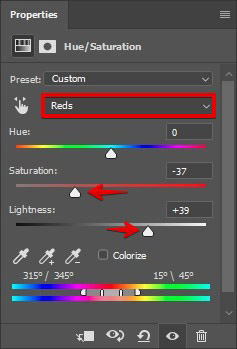
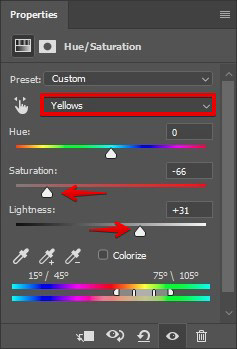
în acest stadiu, trebuie să schimbați luminozitatea și saturația roșiilor și galbenilor din imagine. Puteți introduce valorile pe care le vedeți în fotografia de mai jos sau o puteți face treptat, de fiecare dată verificând modul în care arată dinții.
trebuie să găsiți o astfel de poziție, în care dinții să pară albi, dar păstrând totuși o ușoară atingere de galben. Acest lucru se face pentru că dinții unui om nu pot fi pur albi!
- citiți mai multe despre cum să descărcați Photoshop gratuit.
Pasul 2. Inversați stratul
deschideți meniul „Imagine”, accesați submeniul „ajustări” și alegeți „inversați.”De asemenea, puteți apăsa” Ctrl-I ” pentru o comandă rapidă. Acest lucru va ascunde modificările pe care le-ați făcut.

Pasul 3. Albiți dinții cu instrumentul Perie
folosind peria, vopsiți dinții de pe masca stratului. Efectul stratului de saturație a nuanței este acum văzut doar pe dinți.

Pasul 4. Gata! Evaluați rezultatul
acolo te duci! Dinți perfect albi în 4 pași.
- consultați acest tutorial despre cum să albiți dinții în Lightroom.
Metoda #2. Albirea dintilor prin curbe ajustare strat


această metodă are mai puțini fani, dar cei care o folosesc confirmă eficacitatea acesteia. Deci, să o examinăm în detaliu.
Pasul 1. Creați un strat de ajustare curbe
În primul rând, avem nevoie pentru a crea un strat de ajustare curbe.
deschideți Straturi, selectați nou strat de ajustare > curbe. Veți vedea 2 curbe-roșu și alb. Introduceți valorile curbelor RGB, roșu și albastru ca în imaginile de mai jos.
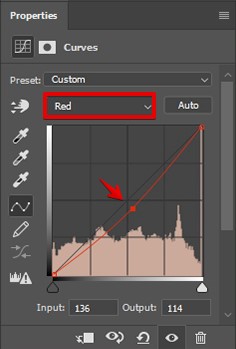
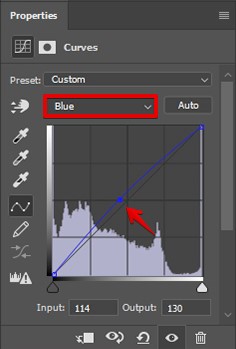
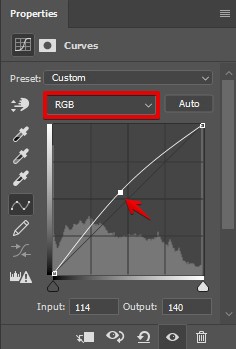
Pasul 2. Inversați stratul
ați observat cu siguranță că stratul pe care l-ați creat vine cu o mască de strat atașată.
apăsați comanda rapidă „Ctrl-I” pentru a inversa stratul. Ca urmare, efectul stratului de ajustare a curbelor va fi invizibil, deoarece masca stratului este total neagră.
în masca stratului, negrul se ascunde și albul face stratul vizibil.
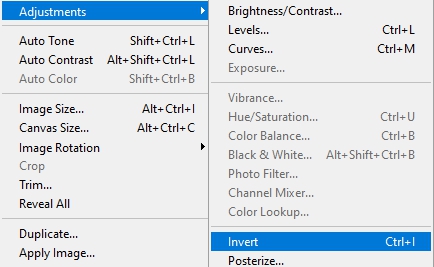
apăsați D pentru a comuta la culorile implicite (negru pentru prim-plan și alb pentru fundal) și selectați masca.
Pasul 3. Albiți dinții cu peria
acum aveți nevoie de o perie moale obișnuită cu margini rotunjite pentru a albi dinții în Photoshop. Găsiți-l pe bara de instrumente.
dimensiunea potrivită a periei este de 10px.
acum vopsiți dinții cu alb. Efectul stratului de curbe este văzut numai pe dinți, pe măsură ce ați efectuat această acțiune în masca stratului, astfel încât dinții să pară mai degrabă albi.

- găsiți mai multe detalii despre cum să mascați în Photoshop.
Pasul 4. Gata! Evaluați rezultatele
asta e tot. Mod rapid și eficient cu privire la modul de albire a dinților în Photoshop.
metoda # 3. Albirea dinților prin instrumentul de burete


o altă metodă ușor de repetat este utilizarea instrumentului burete și a instrumentului Dodge. Primul aduce efectul de desaturare, în timp ce al doilea instrument este folosit pentru a ușura dinții.
fiți exacți cu gradul de albire. Zâmbetul natural este prioritatea ta!
Pasul 1. Duplicați stratul
indiferent de fotografia pe care o editați, ar fi bine să păstrați fișierul original intact, în timp ce efectuați toate modificările pe un strat duplicat. Deci, creați unul. Apăsați Cmd + J (Mac) sau Ctrl + J (Windows) pentru a copia o imagine pe un nou strat.

Pasul 2. Selectați instrumentul burete și desaturați dinții
pe bara de instrumente, sub instrumentul Dodge, puteți găsi instrumentul burete. Selectați-l.
avem nevoie de acest instrument pentru a desatura culoarea dinților.
deschideți opțiunile instrumentului din partea superioară a ferestrei și setați modul la Desaturare. Debitul trebuie setat la 100% și Vibrnace – oprit (vedeți dacă caseta de selectare este goală).
aveți nevoie de o perie moale. Alegeți dimensiunea care vă va fi convenabilă pentru a picta peste dinți. În funcție de zona dinților, poate fi necesar să măriți sau să micșorați dimensiunea periei. Pentru a nu pierde timpul, navigând prin setări, Folosiți doar comenzile rapide – Apăsați „]” pentru a face peria mai mare și „[” – pentru a o face mai mică.

înainte de a putea albi dinții Photoshop, trebuie să le desaturați la început. Măriți pentru a avea un control mai bun asupra zonei. Fiți exacți, deoarece nu trebuie să afectați părțile vecine ale fotografiei.
Continuați până când ați desaturat toți dinții.
Pasul 3. Albiți dinții
când ați terminat pasul anterior, puteți începe albirea dinților. Pentru aceasta, aveți nevoie de instrumentul Dodge. Activați-l, apăsând O.
în bara de instrumente, selectați o perie. Ar trebui să fie mic și cu margini moi. Setați dimensiunea care este puțin mai mare decât dinții.
mai întâi, setați intervalul pentru a evidenția. Expunerea trebuie stabilită la 48%. Reglați dimensiunea periei ca în cazul instrumentului de burete. Începeți să aprindeți dinții.

amintiți-vă despre caracteristica particulară a instrumentului Dodge. De fiecare dată când eliberați butonul și începe pictura din nou, cantitatea de Dodge crește.
apoi setați intervalul la tonuri medii și expunerea la 10%. Vopsea peste dinți.
dacă credeți că ați trecut peste bord, apăsați Cmd + Z (Mac) sau Ctrl + Z (Windows) pentru a merge cu 1 pas înapoi. Dacă nu vă place efectul general, reduceți-l selectând instrumentul Fade Dodge din fila Editare.
- Aflați cum să netezi pielea în Photoshop pentru a oferi fotografiei dvs. portret un aspect finit.
Pasul 4. Gata! Evaluați rezultatul
bine făcut. Ați reușit să albiți dinții în Photoshop în 4 pași simpli.
ce puteți face cu excepția albirii dinților în Photoshop?
nu vă va lua mult timp pentru a înțelege complet cum să utilizați acest editor foto de albire a dinților. Cu toate acestea, rețineți că pot exista și alte părți ale fotografiilor care pot necesita un fel de post-producție (păr rătăcit, ochi roșii, pete de piele etc.).
faceți pielea să arate fabulos
reglați tonul pielii corpului și feței modelului. Nu o estompați prea mult, încercați să lăsați textura cât mai naturală. Pentru un aspect de revistă, utilizați un efect de ardere Dodge &.
- Aflați cum să retușați pielea cu separarea frecvenței.
lucrați cu părul rătăcit
îngrijirea părului, volumul, culoarea și îndepărtarea rătăcirilor nedorite sunt alți pași de bază ai post-producției foto de succes. Îndepărtarea părului rătăcit poate fi o adevărată provocare. Există o mulțime de sfaturi utile și tehnici eficiente pentru a face față acestei probleme.
- consultați acest tutorial despre cum să eliminați firele de păr rătăcite în Photoshop.
scapă de Puckers și Crinkles în haine
privind fotografiile, cu siguranță acordăm atenție persoanei care este descrisă. Cu toate acestea, tipul de haine pe care le poartă, nu este mai puțin important. Evidențiază frumusețea persoanei și este adesea legată de tema filmării. Prin urmare, următorul pas în obținerea unei imagini impecabile este lucrul cu defecte în costum. Dacă vă ocupați de retușarea capului, îndepărtați toate folderele și ridurile din haine.
- Aflați cum să eliminați ridurile de îmbrăcăminte în Photoshop.
îmbunătățiți machiajul
desigur, înainte de fotografiere, make-up artistul îi pasă de model pentru a arăta perfect și a se potrivi stilului sesiunii foto. Cu toate acestea, treptat, culoarea roșiilor, fardurilor de ochi și rujurilor începe să-și piardă strălucirea și atractivitatea.
desigur, puteți face o pauză și reîmprospăta machiajul, dar există o altă cale de ieșire. Puteți îmbunătăți perfect toate detaliile de mai sus în timpul retușării fotografiilor.
- citiți mai multe despre cum să eliminați un Photoshop cu bărbie dublă.
îndepărtați pungile de sub ochi
pungile de sub ochi sunt o problemă destul de frecventă. Ei pot strica serios portretul, indiferent dacă a fost luat dimineața, în mijlocul zilei sau seara; în interiorul sau în afara studioului.
sperăm că sfaturile noastre despre cum să folosiți cu ușurință albirea dinților în Photoshop și alte tutoriale video importante de retușare a portretului vă vor fi de ajutor. Aceste tehnici eficiente vă vor ajuta în retușarea imaginii să devină mai rapidă și mai profesională.
Freebies pentru albirea dintilor
dacă nu aveți timp pentru a face dintii albi în fiecare fotografie, puteți utiliza Photoshop plug-in-uri pentru a face acest pas mai rapid și automat.
acțiune #1


descărcați această acțiune Photoshop pentru albirea rapidă a dinților. Cu ajutorul acestuia, veți putea transforma o editare a imaginilor într-un proces rapid. Îndepărtați nuanța galbenă în 2 clicuri.
- Aflați cum să utilizați acțiunile Photoshop.
acțiune #2

